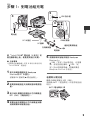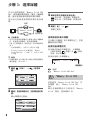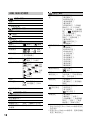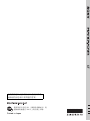3-286-593-41(1)
© 2008 Sony Corporation
數位 HD 攝影機
操作指南
HDR-SR10
關於進階操作的詳細說明,請參閱
“Handycam 手冊”(PDF)。

2
請首先閱讀此部分
在操作本裝置之前,請詳細閱讀本手冊
並妥善保管以備將來參考。
為減少發生火災或電擊的危險,請勿讓
本機暴露於雨中或受潮。
切勿將電池放在過熱的地方,如陽光下、
火裡或類似的地方。
請僅用指定類型的電池進行更換。否則,
可能造成起火或人員受傷。
附屬電纜上附有鐡芯時的注意事項
:USB
電纜或 A/V 連接電纜或交流電源轉接器
之 DC 輸出線上的一個鐵芯係抑制電磁波
干擾用,請勿任意拆卸。
提供的物品
()中的數字是附件數量。
• 交流轉接器 (1)
• 電源線 (1)
• Handycam Station (1) A
• 分量 A/V 電纜 (1) B
• A/V 連接電纜 (1) C
• USB 電纜 (1) D
• 無線遙控器 (1)
已經安裝鈕扣型鋰電池。
• 充電電池組 NP-FH60 (1)
• CD-ROM“Handycam Application Software”
(1)(第 21 頁)
– Picture Motion Browser (軟體)
– PMB 指南
– Handycam 手冊 (PDF)
• “操作指南”(本手冊)(1)
使用攝影機
• 攝影機不防塵、防滴或防水。請參閱 “注意
事項”(第26頁)。
• 當 (動畫)/ (靜態影像)模式指示燈
或 ACCESS 指示燈(第 9,13 頁)亮起或閃爍
時,切勿進行以下任何一項操作。否則,可
能損壞媒體、遺失錄製影像,或是發生其他
故障。
– 退出 “Memory Stick PRO Duo”
– 從攝影機上取下電池組或交流轉接器
– 使攝影機遭受機械衝擊或振動
• 使用通信電纜將攝影機連接至其他設備時,
請確保將連接插頭以正確的方向插入。強行
將插頭推入端子將會損壞端子,並可能導致
攝影機故障。
• 使用安裝到 Handycam Station 上的攝影機
時,將電纜連接至 Handycam Station 的連
接接頭。請勿同時連接電纜至 Handycam
Station 和攝影機。
• 請勿撞擊或振動攝影機。攝影機的內部硬碟
可能無法辨識,或是無法進行錄製 / 播放。
• 請勿在非常嘈雜的區域中使用您的攝影機。
攝影機的硬碟可能無法辨識,或是無法進行
錄製。
• 為了預防內部硬碟受到跌落的振動,攝影機
具備跌落傳感器功能 *。如果啓動此功能,當
發生跌落或是在失重狀態下,可能會錄製到
保護攝影機的中斷雜訊。如果跌落傳感器反
覆感應跌落,錄製 / 播放可能停止。
• 當攝影機溫度太高或太低時,由於攝影機在
這類情況下會啓動保護功能,可能無法進行
錄製或播放。這時,LCD 顯示幕上出現訊息
(第 25 頁)。
• 請勿在海拔 3000 公尺以上的低壓地區開啓攝
影機。否則可能會損壞攝影機的硬碟機。
•
如果您長時間重複錄製 / 刪除影像,媒體上的資
料可能會發生分裂。無法儲存或錄製影像。這
時,請先將影像儲存到外部媒體,然後執行 [ 媒
體格式化 ]
*
。
警告
注意
使用時的注意事項
廢電池請回收
僅適用於台灣
AB C D

3
• 錄製時請拉緊皮帶,並正確持拿攝影機。
• 若要調整 LCD 螢幕,打開 LCD 螢幕,使其與攝
影機呈 90 度(1),然後將其旋轉到錄製或
播放的最佳角度 (2)。若要以鏡像模式錄
製,將 LCD 顯示幕朝鏡頭一側旋轉 180 度
(2)。
• LCD顯示幕是採用極高精密技術製造而成,因
此有超過 99.99% 的畫素可有效使用。然而,
可能有些微小的黑點和 / 或亮點 (白點、紅
點、藍點或綠點)不斷出現在 LCD 顯示幕上。
這些點是製造過程的正常結果,並不影響錄
製。
• 使用遙控器之前請先取出絕緣片。
本攝影機可以搭配使用的“Memory
Stick”類型
• 錄製動畫時,建議使用 1 GB 以上,且含有以
下標誌的 “Memory Stick PRO Duo”:
– (“Memory Stick
PRO Duo”) *
– (“Memory Stick
PRO-HG Duo”)
• 最高達 8 GB 的“Memory Stick PRO Duo”已
經證實能夠搭配本攝影機正確使用。
• 關於 “Memory Stick PRO Duo”的可錄製時
間,請參閱第 8 頁。
• 在本手冊中,“Memory Stick PRO Duo”和
“Memory Stick PRO-HG Duo”都被稱為
“Memory Stick PRO Duo”。
關於錄製
• 開始錄製前,測試錄製功能以確認影像與聲
音錄製無誤。
• 即使錄製或播放因攝影機、錄製媒體等故障
而無法使用,也不對錄製內容提供補償。
• 電視機彩色系統因國家/地區而異。若要在電
視機上觀看錄製的內容,您需要 NTSC 制式系
統的電視機。
• 電視節目、電影、錄影帶與其他資料可能具
有版權。對這類資料進行未經授權的錄製可
能違反版權法。
在其他設備上播放錄製的影像時
• 您的攝影機相容 MPEG-4 AVC/H.264 High
Profile,能夠以 HD (高清晰)影像品質進
行錄製。因此,您無法使用以下設備播放在
本攝影機上以 HD (高清晰)影像品質錄製的
影像。
– 其他不相容於 High Profile 的 AVCHD 格式
相容設備
– 不相容於 AVCHD 格式的設備
儲存所有錄製的影像資料
• 若要避免影像資料遺失,請定期將所有錄製
的影像儲存到外部媒體。建議您用電腦將影
像資料儲存在如 DVD-R 的光碟 *。您也可以使
用 VCR 或 DVD/HDD 記錄器來儲存影像資料 *。
當攝影機連接至電腦時
• 請勿使用電腦格式化攝影機硬碟。否則攝影
機可能無法正確操作。
關於丟棄 / 轉讓
• 即使您執行 [ 媒體格式化 ]* 或是將攝影機硬
碟格式化,您可能無法完全刪除硬碟內的資
料。當您轉讓攝影機時,建議您執行 [ 清
空]* 以預防資料恢復。
另外,當您丟棄攝影機時,建議您破壞攝影
機實體。
1 與攝影機呈 90 度
2180 度 (最大)
290 度 (最大)
絕緣片
*
無論是否標有 Mark2 均可使用。

4
關於語言設定
• 使用每個當地語言的畫面顯示說明操作步
驟。如果需要的話,請在使用攝影機前先變
更螢幕語言 (第 7 頁)。
關於本手冊
• 在本手冊裡作為圖解用途的 LCD 顯示幕影像
是使用數位相機來擷取,因此可能看起來和
LCD 顯示幕的實際影像不一樣。
• 在本操作指南中,攝影機硬碟和 “Memory
Stick PRO Duo”稱為 “媒體”。
• 這些截圖取自 Windows Vista。這些場景可能
因電腦的作業系統而異。
* 請亦參閱“Handycam 手冊”(PDF)和“PMB
指南”。
目錄
請首先閱讀此部分 .............. 2
步驟 1:對電池組充電 .......... 5
步驟 2:打開電源並設定日期和時間
.............................. 7
變更語言設定 .................. 7
步驟 3:選擇媒體 .............. 8
錄製 ......................... 10
播放 ......................... 11
在電視機上播放影像 ............ 12
各個部件的名稱與功能 ......... 13
錄製 / 播放過程中顯示的指示 ... 15
執行各種功能 - “ HOME”和
“ OPTION” ............... 17
儲存影像 ..................... 19
刪除影像 ..................... 20
用電腦執行 ................... 21
安裝與觀看 “Handycam 手冊”
(PDF) ...................... 21
安裝 “Picture Motion Browser”
............................ 21
疑難排解 ..................... 24
注意事項 ..................... 26
規格 ......................... 28
開始
錄製 / 播放
享受使用電腦的樂趣
疑難排解
附加資訊

5
開始
開始
步驟 1:對電池組充電
將 “InfoLITHIUM”電池組 (H 系列)安
裝在攝影機上後,便能對其進行充電。
b 注意事項
• 您無法在本攝影機上安裝 H 系列以外的任何
“InfoLITHIUM”電池組。
1 將交流轉接器連接至 Handycam
Station 的 DC IN 插孔。
請確保 DC 插頭的 v 標誌面朝上。
2 將電源線連接至交流轉接器和電源插
座。
3 將 POWER 開關向箭頭指示方向轉動至
OFF (CHG) (預設設定)。
4 將電池組向箭頭指示方向滑動直到聽
到喀嗒聲來安裝電池組。
5 將攝影機牢固地安裝到 Handycam
Station 上。
/CHG (充電)指示燈亮起,充電開
始。當電池組充滿時, /CHG (充
電)指示燈便會熄滅。將攝影機從
Handycam Station 中取出。
若要取出電池組
轉動 POWER 開關至 OFF (CHG)。
請滑動 BATT (電池釋放)桿並將電池組
取出。
4
3
1
2
5
5
POWER 開關
/CHG 指示燈
DC IN 插孔
DC 插頭
交流轉接器
電源線
連接至電源插座
電池組
BATT(電池釋放)桿

6
若要僅使用交流轉接器對電池組充
電
將 POWER 開關轉動至 OFF (CHG),然後將
交流轉接器直接連接至攝影機上的DC IN
插孔。
充電時間:
對完全耗盡的電池組完全充電所需要的
近似時間 (分鐘)。
錄製 / 播放時間:
使用完全充電電池組的有效近似時間
(分鐘)。
“HD”代表高清晰影像品質,“SD”代表
標準影像品質。
(單位:分鐘)
關於電池組
• 取出電池組或斷開交流轉接器時,請將
POWER 開關轉到 OFF (CHG),並確定
(動畫)指示燈 / (靜態影像)指示燈
(第 7 頁)/ACCESS 指示燈 (第 9,13 頁)
熄滅。
• 只要交流轉接器連接在攝影機或 Handycam
Station 的 DC IN 插孔中,即使斷開電源線
與電源插座的連接,也不會從電池供電。
關於充電 / 錄製 / 播放時間
• 以攝影機在 25 °C 時(建議 10 °C 至30 °C)
測得的時間。
• 當在低溫下使用攝影機時,可用的錄製和播
放時間將縮短。
• 視您使用攝影機的條件而定,可用的錄製和
播放時間將縮短。
關於交流轉接器
• 使用交流電變壓器時請使用靠近的電源插
座。在使用攝影機時如果發生故障,請立即
斷開交流電變壓器與電源插座的連接。
• 切勿使用放置在狹窄空間 (如牆壁和傢俱之
間)中的交流電變壓器。
• 請勿讓金屬物使交流轉接器的 DC 插頭或電池
端子短路。否則可能會導致故障。
• 當攝影機透過交流電變壓器與電源插座連接
時,即使攝影機電源關閉,但仍然通電。
隨附電池組可供執行的時間
硬碟
“Memory
Stick
PRO Duo”
HD SD HD SD
充電時間 135
錄製時間 *
1
*
2
連續錄製時間 90 110 90 110
典型錄製時間 *
3
40 50 40 50
播放時間 *
2
130 130 130 130
*
1
[拍攝模式]:SP
*
2
LCD 背光打開時
*
3
典型錄製時間表示在重複錄製開始 / 停止、
開啓 / 關閉電源和變焦時的時間。
DC IN 插孔
打開插孔外蓋。
DC 插頭
POWER 開關
v 標誌在右側

7
開始
步驟 2:打開電源並設定日期和時間
1 按下綠色按鈕時,將 POWER 開關向箭
頭指示方向反覆轉動,直至相應的指
示燈亮起。
(動畫):錄製動畫
(靜態影像):錄製靜態影像
第一次開啓攝影機時,請移至步驟3。
• 當您開啓 (靜態影像)指示燈時,螢
幕縱橫比自動變為 4:3。
2 觸碰 (HOME) t (設定)
t [ 時鐘 / 語言設定 ] t [ 日期
和時鐘設定 ]。
3 用 / 選擇想要的地理區域,然後
觸碰 [ 下一步 ]。
4 設定[夏令時間]、[年]、[月]、
[ 日 ]、小時和分鐘,然後觸碰 。
時鐘便會開始計時。
z 秘訣
• 錄製時不顯示日期和時間,但被自動錄製在
媒體上,並可以在播放時顯示。
• 您可以觸碰 (HOME) t (設定)
t [ 聲音 / 顯示設定 ] t [ 提示音 ]
t [ 關 ] 關閉操作提示音。
您可以變更畫面語言顯示,以指定的語
言顯示訊息。
觸碰 (HOME) t (設定) t
[時鐘/ 語言設定] t [ 語言設
定 ],然後選擇想要的語言。
1
第一次使用此攝
影機時,[ 日期
和時鐘設定 ] 畫
面顯示在 LCD 顯
示幕上。
觸碰 LCD 顯示幕上的按鈕。
POWER 開關
(HOME)(第 17 頁)
變更語言設定

8
步驟 3:選擇媒體
您可以選擇硬碟或 “Memory Stick PRO
Duo”做為攝影機的錄製 / 播放 / 編輯媒
體。個別選擇動畫和靜態影像的媒體。
預設設定為動畫和靜態影像皆使用硬
碟。
b 注意事項
• 您可以對選擇的媒體進行錄製/播放/編輯操
作。想要變更媒體時,重新選擇媒體。
• [HD SP] 錄製模式(預設設定)的可錄製時間
如下:
– 在內部硬碟上:大約 11 小時 50 分鐘
– 在 Sony Corporation 製造的 “Memory
Stick PRO Duo”(4 GB)上:大約 1 小時
5分鐘
z 秘訣
• 在攝影機的 LCD 顯示幕上檢查可錄製靜態影
像的數量(第15頁)。
1 觸碰 (HOME) t (管理媒
體)。
2 觸碰 [ 動畫媒體設定 ] 選擇動畫的媒
體。
顯示媒體設定畫面。
3 觸碰想要的媒體和影像品質。
表示 HD (高清晰)影像品質,
表示 SD (標準清晰)影像品質。
4 觸碰[是] t 。
媒體已變更。
選擇靜態影像的媒體
在步驟 2 中觸碰 [ 照片媒體設定 ],然後
觸碰想要的媒體。
若要檢查媒體設定
1 根據您要檢查的媒體設定,反覆轉動
POWER 開關使 (動畫)或 (靜態
影像)指示燈亮起。
2 檢查螢幕上的媒體圖示。
:硬碟
:“Memory Stick PRO Duo”
如果選擇 “Memory Stick PRO Duo”作
為媒體,插入 “Memory Stick PRO
Duo”。
關於本攝影機內可以使用的 “Memory
Stick”類型,請參閱第 3 頁。
硬碟
“Memory Stick”
動畫 靜態影像
插入 “Memory Stick PRO
Duo”
媒體圖示

9
開始
1 插入 “Memory Stick PRO Duo”。
1 向箭頭指示方向打開 Memory Stick
Duo 蓋。
2 以正確的方向將 “Memory Stick
PRO Duo”插入 Memory Stick Duo 插
槽,直至聽到喀嗒聲。
3 關閉 Memory Stick Duo 蓋。
2 如果選擇 “Memory Stick PRO Duo”
作為動畫媒體,轉動 POWER 開關,直
到 (動畫)指示燈亮起。
若 POWER 開關已設為 OFF (CHG),請
在按下綠色按鈕時將其開啓。
當您插入新 “Memory Stick PRO
Duo”時,[ 創建新的影像資料庫檔
案。] 畫面會出現在 LCD 顯示幕上。
3 請觸碰[是]。
僅在 “Memory Stick PRO Duo”上錄
製靜態影像時,觸碰[否]。
若要退出“Memory Stick PRO Duo”
打開 Memory Stick Duo 蓋,然後將
“Memory Stick PRO Duo”輕輕向內推入
一次。
b 注意事項
• 錄製時請勿打開 Memory Stick Duo 蓋。
• 如果以錯誤的方向強行將 “Memory Stick
PRO Duo”插入插槽,則可能損壞 “Memory
Stick PRO Duo”、Memory Stick Duo 插槽或
影像資料。
• 如果在步驟 3 中顯示 [ 未能創建新的影像
資料庫檔案。 可能沒有足夠的剩餘空間。],
請格式化 “Memory Stick PRO Duo”。請注
意,格式化將會刪除 “Memory Stick PRO
Duo”中錄製的所有資料。
• 插入或退出 “Memory Stick PRO Duo”時,
請小心不要讓 “Memory Stick PRO Duo”彈
出及掉落。
ACCESS指示燈(“Memory
Stick PRO Duo”)

10
錄製/播放
錄製
影像會記錄到媒體設定中選擇的媒體上(第 8 頁)。在預設設定下,動畫和靜態影像皆
會記錄到硬碟上。
1 轉動 POWER 開關 C 直至相應的指示燈亮起。
只有在 POWER 開關 C 位於 OFF (CHG) 位置時,按綠色按鈕。
2 開始錄製。
按 START/STOP D (或 A)。
若要停止錄製,再按一次 START/STOP D
(或 A)。
輕輕按 PHOTO E 來調整對焦 A (提示
音響起),然後完全按下 B (快門喀嗒
聲響起)。
或 旁出現 。當 消失時,便已
經錄下影像了。
z 秘訣
• 您可以按 (HOME) B t (管理媒
體) t [ 媒體資訊 ] 以檢查可錄製時間和
剩餘容量。
• 在錄製動畫時,您可以按 PHOTO E 擷取靜態
影像。
• 動畫的連續可錄製時間最多約 13 小時。
• 當動畫檔案超過 2 GB 時,會自動建立下一動
畫檔案。
START/STOP A
閃爍 t 亮起
POWER 開關 C
START/STOP D
[預備拍攝] t [z拍攝]
PHOTO
E
(HOME) B
(第 17 頁)
:錄製動畫
:錄製靜態影像
動畫 靜態影像

11
錄製 / 播放
播放
您可以播放用媒體設定中設定的媒體錄製的影像(第 8 頁)。在預設設定下,會播放硬
碟上的影像。
1 轉動 POWER 開關 B 以開啓攝影機。
2 按 (觀看影像) C (或 A)。
VISUAL INDEX 畫面出現在 LCD 顯示幕上 (可能需花幾秒鐘)。
3 開始播放。
觸碰 或 標籤,然後選擇想要的
動畫以播放。
觸碰 標籤,然後選擇想要的靜態影像
進行播放。
HDD
93
4
5
6
7
12
8
0
1 移至 (電影捲動索引)畫面
2 移至 (人臉索引)畫面
3 移至 (HOME)
4 前 6 張影像
5 後 6 張影像
6 回到錄製畫面
(觀看影像) A
(觀看影像) C
7 顯示 HD (高清晰)影像品質的動畫 *
8 顯示靜態影像
9 依照日期搜尋影像
q; (OPTION)
* 當您在[動畫媒體設定]中(第8頁)選擇SD
(標準清晰)影像品質的動畫時將出現 。
POWER 開關 B
動畫
本動畫/上一
動畫的開頭
觸碰此按鈕來
播放或暫停
下一動畫
停止 (移至
INDEX 畫面)
倒帶 / 快轉
(OPTION)
靜態影像
幻燈片放映
上一張 / 下一張
移至 VISUAL
INDEX 畫面
(OPTION)

12
若要調整動畫的聲音音量
播放動畫時,觸碰 (OPTION) t
標籤 t [ 音量 ],然後用
/ 調整音量。
z 秘訣
• 在 VISUAL INDEX 畫面上,i/B 出現於標籤
上最近播放 / 錄製的影像上。當您觸碰以
i/B 標記的影像時,即可從先前停止的點
開始播放。
連接方式與電視機螢幕上觀看的影像品
質 (HD(高清晰)/SD (標準清晰))會
視連接的電視機類型與使用的連接接頭
而有所不同。
使用隨附交流轉接器來做為電源 (第 5
頁)。
請亦參閱要連接的設備所提供的操作手
冊。
b 注意事項
• 錄製時,將 [X.V.COLOR] 設定為 [ 開 ],在
x.v.Color相容的電視機上播放。有些設定可
能必須在電視機上播放時調整。詳細資訊,
請參閱電視機的操作手冊。
操作流程
b 注意事項
• 當您使用 A/V 連接電纜輸出影像時,影像會
以 SD (標準清晰)影像品質輸出。
• 本攝影機和 Handycam Station 配備 A/V 遙控
連接器或 A/V OUT 插孔 (第 13 頁)。將 A/V
連接電纜或分量 A/V 電纜連接至 Handycam
Station 或攝影機。如果同時連接 A/V 連接電
纜或分量 A/V 電纜至 Handycam Station 和本
攝影機,可能發生影像干擾的現象。
在電視機上播放影像
將電視機的輸入切換至連接的插孔。
請參閱電視機的操作手冊。
r
請參閱 [ 電視機連接指南 ] 連接攝影機
與電視機。
請觸碰 (HOME)t (其它)t
[ 電視機連接指南 ]。
r
在攝影機上進行需要的輸出設定。
A/V 遙控連接器
打開插孔外蓋。
Handycam Station

13
錄製 / 播放
各個部件的名稱與功能
這裡介紹其他章節中未說明的按鈕、插
孔等。
1 電動縮放控制桿
輕輕移動電動縮放控制桿進行慢速縮
放。大幅度移動縮放控制桿來進行快速
縮放。
您可以將靜態影像放大到原大小的 1.1
至 5 倍左右 (播放變焦)。
• 在播放變焦期間觸碰螢幕時,您觸碰的點會
顯示在 LCD 顯示幕中央。
2 QUICK ON 按鈕
當您按 QUICK ON 時,攝影機進入睡眠模
式(省電模式),而不是關閉。在睡眠模
式期間,QUICK ON 指示燈持續閃爍。下
次再按一次 QUICK ON 開始錄製。攝影機
在約 1 秒鐘後返回預備拍攝。
當您在睡眠模式中一段時間內未操作攝
影機,電源將自動關閉。
3 ACCESS 指示燈 (硬碟)
當 ACCESS 指示燈亮起或閃爍時,則表示
您的攝影機正在寫入 / 讀取資料。
4 肩背帶的掛鉤
連接肩背帶 (選購)。
8 揚聲器
9 NIGHTSHOT 開關
將 NIGHTSHOT 開關設定為 ON(出現 )
以在黑暗場所錄製。
0 變焦按鈕
按下以放大 / 縮小。
您可以將靜態影像放大到原大小的 1.1
至 5 倍左右 (播放變焦)。
• 在播放變焦期間觸碰螢幕時,您觸碰的點會
顯示在 LCD 顯示幕中央。
qa RESET 按鈕
按下 RESET 初始化包括時鐘設定等所有
設定。
qd EASY 按鈕
按下 EASY 顯示 ,多數設定會自動設
定為簡易錄製 / 播放。若要取消,再按一
次 EASY。
qf DISP/BATT INFO 按鈕
電源設定為打開時,可以切換螢幕顯示。
POWER 開關設定為 OFF (CHG) 時,可以檢
查剩餘的電池電力。
8
9
0
qa
qs
qd
qf
qg
q
h
qj
qk
ql
ws
wa
w;
q
s
ws
7
6
Handycam Station
錄製 / 播放

14
qg . (背光)按鈕
若要調整背光對象的曝光值,請按 .(背
光)來顯示 .。若要取消背光對象的曝
光值,再按 . (背光)取消背光功能。
qj 內建麥克風
用內部麥克風拾取的聲音會轉換到5.1ch
環繞聲並進行錄製。
qk 閃光燈
視預設設定的錄製狀況而定,閃光燈自
動閃爍。
觸碰 (HOME)t (設定)t [ 攝
影機照片設定 ] t [ 閃光燈模式 ] 以變
更設定。
ql 遙控感應器 / 紅外線埠
接收遙控器的訊號。
w; 攝影機攝影燈
在錄製過程中,攝影機攝影燈會亮紅色。
當剩餘的媒體容量很少或電池電力不
足,攝影燈則會閃爍。
wa 三腳架連接插孔 (底面)
使用三腳架螺絲 (選購:螺絲的長度必
須小於 5.5 mm)將三腳架 (選購)安裝
在三腳架連接插孔中。
5 HDMI OUT (mini)插孔
使用 HDMI 電纜 (選購)進行連接。
6 A/V 遙控連接器 /A/V OUT 插孔
使用分量 A/V 電纜或 A/V 連接電纜進行連
接。
7 (USB)插孔
使用 USB 電纜進行連接。
qs (DISC BURN)按鈕
將攝影機連接至電腦等以建立光碟。詳
細資訊,請參閱 “PMB 指南”(第 23
頁)。
qh Active Interface Shoe
Active Interface Shoe 將向攝影燈、閃
光燈或麥克風等選購附件提供電源。附
件可以隨攝影機上的 POWER 開關操作而
打開或關閉。
ws 介面連接接頭
連接攝影機與 Handycam Station。
連接至其他設備

15
錄製 / 播放
錄製 / 播放過程中顯示的指示
錄製動畫
錄製靜態影像
觀看動畫
觀看靜態影像
A HOME 按鈕
B 剩餘的電池電力 (近似值)
C 錄製狀態 ([ 預備拍攝 ] (待機)或
[z 拍攝](錄製))
D 錄製品質 (HD/SD)和錄製模式
(FH/HQ/SP/LP)
E 錄製/播放媒體
F 計數器 (小時 / 分鐘 / 秒鐘)
G 剩餘錄製時間
H OPTION 按鈕
I 臉部偵測
J 觀看影像按鈕
K 人臉索引設定
L 5.1ch 環繞聲錄音
M 影像大小
N 媒體和可錄製靜態影像的大約數量 /
錄製靜態影像時
O 返回按鈕
P 播放模式
Q 目前播放動畫編號 / 錄製動畫總數
R 上一個 / 下一個按鈕
S 錄影操作按鈕
T 目前播放靜態影像編號 / 錄製靜態影
像總數
U 播放資料夾
只有在靜態影像的播放媒體為
“Memory Stick PRO Duo”時顯示。
V 幻燈片放映按鈕
W 資料檔案名稱
X VISUAL INDEX 按鈕

16
在錄製/播放時出現下列指示以指出攝影
機的設定。
左上方
中間
右上方
底部
z 秘訣
• 指示及其位置僅為近似情況,與實際所見不
同。關於詳細資訊,請參閱 “Handycam 手
冊”(PDF)。
• 錄製日期和時間會自動錄製到媒體上。它們
在錄製時不會顯示。不過,您可以在播放時
以 [ 資料代碼 ] 檢查這些資料。
當您進行更改時的指示
指示 含義
聲音模式
自拍錄製
閃光燈,消除紅眼
內建變焦麥克風
麥克風參考電平低
寬螢幕選擇
指示 含義
影像大小
幻燈片放映設定
NightShot
Super NightShot
Color Slow Shutter
PictBridge 連接
E
警告
左上方 右上方
底部
中間
4.0M 3.0M
指示 含義
漸變調節
LCD 背光關閉
跌落傳感器關閉
跌落傳感器啓動
靜態影像的媒體
指示 含義
人臉索引
臉部偵測
影像效果
數位效果
9 手動對焦
場景選擇
.
背光
n 白平衡
SteadyShot 關閉
曝光 /
重點測光
特寫
斑馬圖案
X.V.COLOR
轉換鏡頭

17
錄製 / 播放
執行各種功能 -“ HOME”和“ OPTION”
您可以按 (HOME) A (或 B)/
(OPTION)顯示選單畫面。如需選單
項目的詳細資訊,請參閱 “Handycam 手
冊”(PDF)(第 21 頁)。
您可以視方便性變更操作設定。按
(HOME) A (或 B)來顯示選單畫
面。
1 觸碰要使用的類別和項目以變更設
定。
2 請按照螢幕上的指示操作。
z 秘訣
• 若項目未在螢幕上,觸碰 / 變更頁
面。
• 若要隱藏 HOME MENU 畫面,觸碰 。
• 在目前的錄製/播放狀態下,您無法同時選擇
或啓動灰色項目。
若要觀看 HOME MENU (HELP)的說
明
1 按 (HOME) A (或 B )。
2 請觸碰 (HELP)。
(HELP)底部變成橘色。
3 觸碰您想知道詳細內容的項目。
當您觸碰一個項目時,其說明會出現在
螢幕上。
若要套用選定項目,請觸碰[是]。
(OPTION)MENU 像您在電腦上按滑鼠
右鍵時出現的彈跳式視窗一樣出現。
按 (OPTION)來顯示您可以在目前狀
態中變更的選單項目。
1 觸碰想要的標籤和項目以變更設定。
2 完成設定後,觸碰 。
b 注意事項
• 當您想要的項目未在螢幕上時,請觸碰另一
個標籤。若您找不到項目,則在目前狀態下
無法使用該功能。
• 在 Easy Handycam 操作期間無法使用
(OPTION)MENU。
使用 HOME MENU
(HOME) B
(HOME) A
(OPTION)
類別
選單項目
使用 OPTION MENU
標籤
選單項目

18
HOME MENU 的項目
(拍攝)類別
動畫 *
照片 *
平穩緩慢拍攝
(觀看影像)類別
VISUAL INDEX*
INDEX*
INDEX*
播放列表
(其它)類別
刪除 * [ 刪除 ],[ 刪除 ]
照片攝取
動畫複製
[
t
複製 ],
[
t
複製]
照片複製 [ 選擇複製 ],
[ 依日期複製 ]
編輯 [ 刪除 ],
[ 刪除 ],[ 分割 ]
播放列表編輯 [ 新增 ],
[ 新增 ],[ 依日
期新增 ],[ 依日期新
增],[ 清除],
[ 清除 ],[ 全部
清除 ],[ 全部清除 ],
[移動],
[移動]
列印
USB 連接 [ USB 連接 ],
[ USB 連接 ],[DISC
BURN]
電視機連接指
南 *
(管理媒體)類別
動畫媒體設定 *
照片媒體設定 *
媒體資訊
媒體格式化 * [HDD],[MEMORY STICK]
修復影像資料
庫檔案
[HDD],[MEMORY STICK]
(設定)類別
攝影機動畫設
定
[ 拍攝模式 ],
[ 聲音模式 ],
[NIGHTSHOT 燈 ],
[ 寬螢幕選擇 ],
[ 數位變焦 ],
[STEADYSHOT],[ 自動緩
慢快門 ],[X.V.COLOR],
[ 水平導引框 ],[ 斑馬圖
案 ],[ 剩餘量顯示設
定 ],[ 字幕日期 ],
[ 閃光燈模式 ]*,[ 閃光
等級 ],[ 消除紅眼 ],
[ 臉部偵測 ],
[ INDEX 設定 ]*,
[ 轉換鏡頭 ]
攝影機照片設
定
[ 影像大小 ]*,
[ 檔案編號 ],
[NIGHTSHOT 燈 ],
[STEADYSHOT],
[ 水平導引框 ],
[ 斑馬圖案 ],
[ 閃光燈模式 ]*,
[ 閃光等級 ],
[ 消除紅眼 ],
[ 臉部偵測 ],
[ 轉換鏡頭 ]
觀看影像設定 [ 資料代碼 ],
[顯示]
聲音 /
顯示設定 **
[音量]*,[ 提示音 ]*,
[LCD 亮度 ],[LCD 背景亮
度 ],[LCD 色彩 ]
輸出設定 [ 電視模式 ],
[ 顯示輸出 ],[ 影音輸出
選擇 ]
時鐘 /
語言設定
[ 日期和時鐘設定 ]*,
[ 時區設定 ],
[ 夏令時間 ],
[語言設定]*
常規設定 [ 展示模式 ],
[ 攝影燈 ],[ 校準 ],
[ 自動關機 ],[ 快速開機
等待 ],[ 遙控 ],[ 跌落
傳感器 ],[HDMI 控制 ]
*
您也可以在進行 Easy Handycam 操作時設定
這些項目。
**
在進行 Easy Handycam 操作時,選單名稱變
更至 [ 聲音設定 ]。

19
錄製 / 播放
只能在 OPTION MENU 中設定的項目如下
所述。
OPTION MENU 的項目
標籤
[ 對焦 ],[ 重點對焦 ],[ 特寫 ],
[ 曝光 ],[ 重點測光 ],[ 場景選擇 ],
[ 白平衡 ],[COLOR SLOW SHTR],[SUPER
NIGHTSHOT]
標籤
[ 漸變調節 ],[ 數位效果 ],[ 影像效果 ]
標籤
[ 內建變焦麥克風 ],[ 麥克風參考電平 ],
[ 自拍 ],[ 定時 ],[ 錄製聲音 ]
- (標籤視情況而異 / 無標籤)
[ 幻燈片放映 ],[ 幻燈片放映設定 ],
[ 列印份數 ],[ 日期 / 時間 ],[ 尺寸 ]
儲存影像
因為媒體有容量限制,所以務必將影像
資料儲存到 DVD-R 或電腦等外部媒體。
您可以按照下列說明來儲存攝影機上錄
製的影像。
透過 使 用 隨 附 CD-ROM 上 的 “Picture
Motion Browser”,您可以儲存以 HD(高
清晰)影像品質或 SD (標準清晰)影像
品質在攝影機上錄製的影像。
如有必要,您可以將以 HD (高清晰)影
像品質錄製的動畫從電腦重新寫入至攝
影機。詳細資訊,請參閱 “PMB 指南”
(第 23 頁)。
觸碰一下建立光碟
(One Touch Disc Burn)
您可以經由按 (DISC BURN)按鈕輕鬆
地將攝影機硬碟內錄製的影像直接儲存
到光碟上。
將影像儲存到電腦上
(Easy PC Back-up)
您可以將在攝影機硬碟內錄製的影像儲
存到電腦硬碟上。
建立含有已選擇影像的光碟
您可以將複製到電腦的影像儲存於光碟
上。您也可以編輯影像。
詳細 資 訊,請 參 閱 “Handycam 手冊”
(PDF)。
使用 A/V 連接電纜進行連接
您可以以 SD (標準清晰)影像品質複製
到VCR和DVD/HDD記錄器。
使用 USB 電纜進行連接
您可以以 HD (標準清晰)影像品質複製
到與動畫複製相容的 DVD 寫入器等。
使用電腦
將攝影機連接至其他設備

20
z 秘訣
• 您可以將硬碟中的動畫或靜態影像複製到
“Memory Stick PRO Duo”。
觸碰 (HOME) t (其它)t [ 動畫
複製 ]/[ 照片複製 ]。
刪除影像
在操作前選擇包含要刪除影像的媒體
(第8頁)。
1 請觸碰 (HOME) t (其它)
t [ 刪除 ]。
2 請觸碰 [ 刪除 ]。
3 觸碰 [ 刪除 ] 或 [ 刪除 ],然
後觸碰要刪除的動畫。
選擇的動畫含有 標誌。
4 請觸碰 t [是] t 。
若要一次刪除全部動畫
在步驟 3 中,觸碰 [ 全部刪除 ]/
[ 全部刪除 ] t [ 是 ] t [ 是 ]
t 。
刪除靜態影像
1 在步驟 2 中,觸碰 [ 刪除 ]。
2 觸碰 [ 刪除 ],然後觸碰要刪除的
靜態影像。
選擇的靜態影像含有 標誌。
3 請觸碰 t [是] t 。
z 秘訣
• 若要刪除媒體上的全部靜態影像,在步驟 2
中,觸碰 [ 全部刪除 ] t [是] t
[是] t 。
刪除動畫
ページが読み込まれています...
ページが読み込まれています...
ページが読み込まれています...
ページが読み込まれています...
ページが読み込まれています...
ページが読み込まれています...
ページが読み込まれています...
ページが読み込まれています...
ページが読み込まれています...
ページが読み込まれています...
ページが読み込まれています...
ページが読み込まれています...
-
 1
1
-
 2
2
-
 3
3
-
 4
4
-
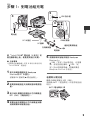 5
5
-
 6
6
-
 7
7
-
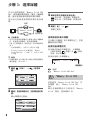 8
8
-
 9
9
-
 10
10
-
 11
11
-
 12
12
-
 13
13
-
 14
14
-
 15
15
-
 16
16
-
 17
17
-
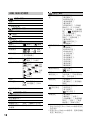 18
18
-
 19
19
-
 20
20
-
 21
21
-
 22
22
-
 23
23
-
 24
24
-
 25
25
-
 26
26
-
 27
27
-
 28
28
-
 29
29
-
 30
30
-
 31
31
-
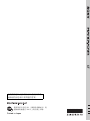 32
32